win7更改锁屏时间在哪里改 Win7如何修改锁屏时间
更新时间:2023-09-07 16:40:22作者:xtyang
win7更改锁屏时间在哪里改,在日常使用电脑的过程中,我们经常会遇到锁屏时间过长或过短的问题,而对于Windows 7用户来说,如何修改锁屏时间成为一个不容忽视的问题。究竟在哪里可以更改Win7的锁屏时间呢?在本文中我们将会为大家详细介绍如何在Windows 7中修改锁屏时间,以便满足个人使用习惯和需求。无论你是希望延长锁屏时间以防止频繁输入密码,还是希望缩短锁屏时间以节省电源,本文都将为你提供一些有用的技巧和方法。
具体方法:
1.启动电脑并进入win7系统

2.点击左下角的Windows图标,选择控制面板
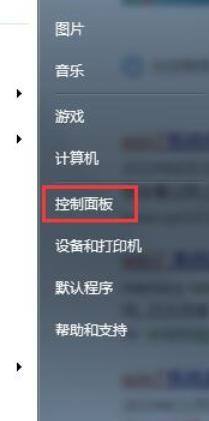
3.在控制面板中选择系统与安全选项
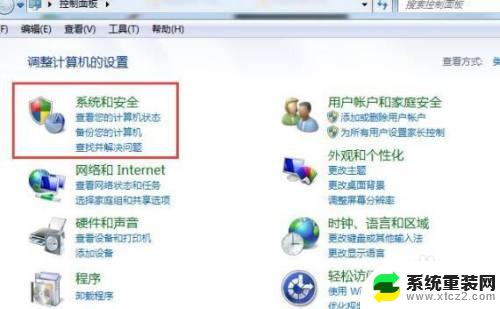
4.选择电源选项中的更改计算机睡眠时间
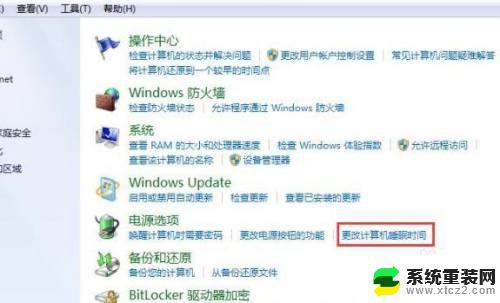
5.这个时候你可以自由更改锁屏时间了,更改好后点击保存修改
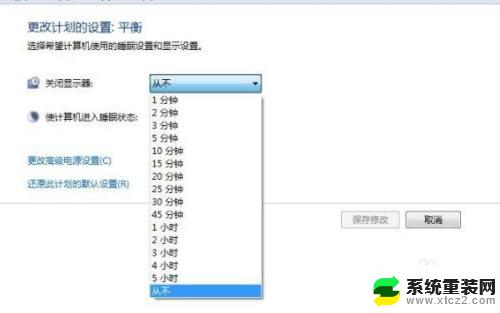
6.保存后悔自动跳转到电源计划页面即可
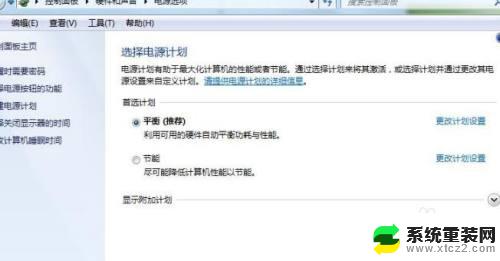
以上是win7更改锁屏时间的全部内容,需要的用户可以根据小编的步骤进行操作,希望这对大家有所帮助。
win7更改锁屏时间在哪里改 Win7如何修改锁屏时间相关教程
- win7怎么更改休眠时间 Win7如何设置电脑休眠时间
- win7电脑锁屏壁纸怎么更换 Win7电脑锁屏壁纸设置方法
- 笔记本win7屏幕亮度怎么调节 win7系统如何修改屏幕亮度
- win7电脑怎么修改ip win7如何修改IP地址
- win7如何设置自动关机时间 每天 win7定时关机命令图解
- win7定时关机在哪里设置电脑 Win7定时关机设置步骤
- win7密码界面背景更改 win7怎么修改登录界面背景颜色
- windows7怎么改账户密码 win7系统如何修改账户密码
- win7修改系统启动菜单 Win7启动菜单修改教程
- windows7锁屏背景怎么设置 Win7电脑锁屏壁纸设置步骤
- 电脑整点报时怎么设置 Windows7 如何显示整点报时
- win7ipv4无网络访问权限怎么解决 win7系统IPv4无internet访问权限设置
- 电脑字体模糊发虚不清晰win7 win7字体显示发虚怎么解决
- win7旗舰版还原系统 Windows7旗舰版恢复出厂设置教程
- win7怎样把c盘的容量扩大 Windows7如何无损增大系统盘大小
- win7电脑明明点了关机但又重启了 Win7系统下电脑关机却重启的处理方法
win7系统教程推荐
- 1 win7ipv4无网络访问权限怎么解决 win7系统IPv4无internet访问权限设置
- 2 win7旗舰版还原系统 Windows7旗舰版恢复出厂设置教程
- 3 win7怎样把c盘的容量扩大 Windows7如何无损增大系统盘大小
- 4 win7如何设置自动关机时间 每天 win7定时关机命令图解
- 5 win7电脑明明点了关机但又重启了 Win7系统下电脑关机却重启的处理方法
- 6 win7系统优盘打不开 U盘在win7系统下无法读取怎么办
- 7 如何破解win 7开机密码 win7系统忘记密码无法登录怎么办
- 8 win 7系统如何查看电脑配置 win7查看电脑硬件配置方法
- 9 win 7删除开机密码 Win7开机密码快速去除方法分享
- 10 win 7怎么用蓝牙适配器 Win7蓝牙适配器使用注意事项